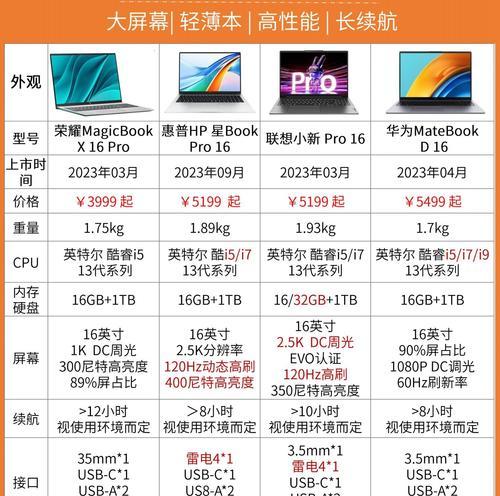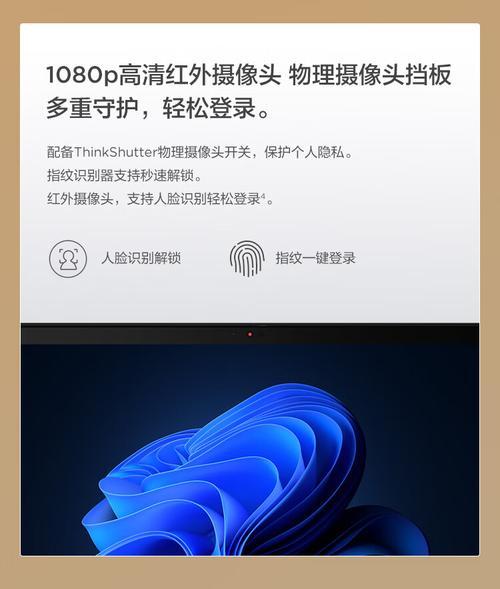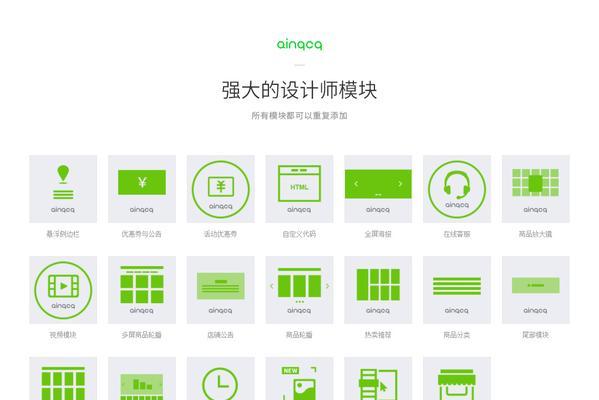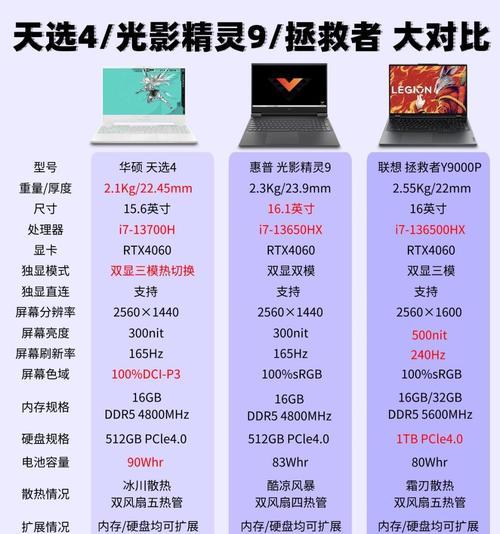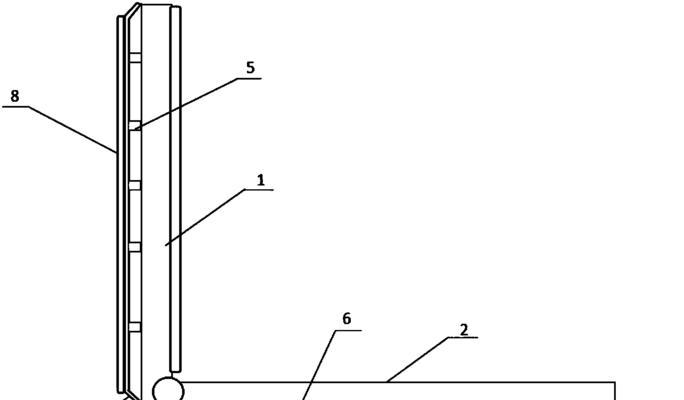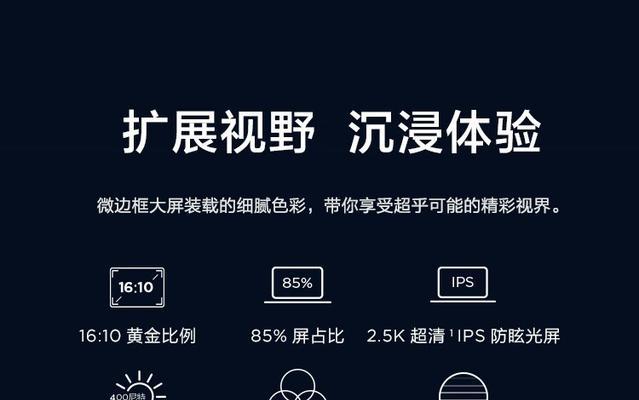液晶显示器无信号故障的原因与解决方法(揭秘液晶显示器无信号的背后问题)
随着科技的不断发展,液晶显示器已经成为人们生活中不可或缺的一部分。然而,有时候我们会遇到液晶显示器无信号的问题,使得我们无法正常使用它。为什么会出现这种故障呢?接下来,本文将通过分析液晶显示器无信号故障的原因以及解决方法,帮助您快速排除故障,恢复正常使用。

一、电源线接触不良导致无信号故障
电源线接触不良是导致液晶显示器无信号故障的常见原因之一。在使用过程中,由于电源线可能被误触或者松动,导致电源无法正常供电给液晶显示器,从而出现无信号的情况。
二、VGA/HDMI线连接问题引起无信号故障
VGA和HDMI线连接问题也是液晶显示器无信号故障的常见原因之一。当VGA或HDMI线松动或者连接不牢固时,电脑与液晶显示器之间的信号无法正常传输,导致显示器无信号。

三、显示器设置问题导致无信号故障
有时候,液晶显示器无信号的问题可能是由于显示器的设置问题引起的。显示器输入信号选择不正确,或者分辨率设置过高或过低,都可能导致无信号现象的发生。
四、显卡故障导致液晶显示器无信号
液晶显示器无信号的另一个可能原因是显卡故障。当显卡出现问题时,它无法向液晶显示器发送正确的信号,从而导致显示器无法正常工作。
五、操作系统问题引起无信号故障
在一些情况下,操作系统的问题也可能导致液晶显示器无信号故障的发生。操作系统驱动程序出现错误或者未正确安装,都可能导致无信号现象。

六、检查电源线是否松动或损坏
要解决电源线接触不良导致的无信号故障,首先需要检查电源线是否松动或损坏。如果发现电源线有松动或损坏,应及时修复或更换电源线。
七、检查VGA/HDMI线连接是否牢固
对于VGA/HDMI线连接问题,可以先检查线缆是否牢固地连接在电脑和显示器上。如果发现松动,应将线缆重新插入并确保连接牢固。
八、调整显示器的输入信号和分辨率设置
要解决显示器设置问题导致的无信号故障,可以通过显示器菜单来调整输入信号和分辨率设置。确保选择正确的输入信号,并将分辨率设置为与电脑兼容的值。
九、更换显卡解决液晶显示器无信号
当液晶显示器无信号的原因是显卡故障时,可能需要更换显卡来解决问题。选择一块兼容的显卡,并按照安装指南进行更换。
十、更新或重新安装操作系统驱动程序
如果液晶显示器无信号是由操作系统问题引起的,可以尝试更新或重新安装操作系统驱动程序。这样可以确保驱动程序正常运行,从而解决无信号故障。
十一、检查其他硬件设备是否故障
有时候,液晶显示器无信号的问题可能与其他硬件设备故障相关。电脑主板故障或者内存条松动等问题,都可能导致无信号现象的发生。
十二、清理显示器接口和插槽
为了保持显示器接口和插槽的良好接触,可以定期清理它们。使用棉签蘸取一些酒精或清洁剂,轻轻擦拭接口和插槽,去除杂质和氧化物。
十三、检查电源是否正常工作
如果液晶显示器仍然无信号,可以尝试将电源插头插入其他设备上,检查电源是否正常工作。如果电源正常,则可能是显示器本身存在故障。
十四、咨询专业维修人员的意见
如果您对排除液晶显示器无信号故障感到困惑,建议咨询专业维修人员的意见。他们有丰富的经验和专业的知识,可以帮助您快速找出故障原因并解决问题。
十五、
通过对液晶显示器无信号故障的分析,我们了解到该故障可能由电源线接触不良、VGA/HDMI线连接问题、显示器设置问题、显卡故障、操作系统问题等多种原因引起。针对不同的原因,我们可以采取相应的解决措施,如检查电源线和连接线、调整显示器设置、更换显卡等。如果无法解决问题,建议咨询专业人士的意见。希望通过本文的介绍,能够帮助读者快速排除液晶显示器无信号故障,恢复正常使用。
版权声明:本文内容由互联网用户自发贡献,该文观点仅代表作者本人。本站仅提供信息存储空间服务,不拥有所有权,不承担相关法律责任。如发现本站有涉嫌抄袭侵权/违法违规的内容, 请发送邮件至 3561739510@qq.com 举报,一经查实,本站将立刻删除。
相关文章
- 站长推荐
- 热门tag
- 标签列表